Содержание
- Пользуемся Яндекс.Картами
- Поиск адреса или организации
- Прокладка маршрута
- Пробки
- Панорамы улиц и фотографии
- Парковки
- Слои карты
- Линейка
- Печать
- Дополнительные функции Яндекс.Карт
- Поделиться
- Сообщить об ошибке
- Добавить организацию
- Народная карта
- Схема метро
- Мои карты
- Вопросы и ответы
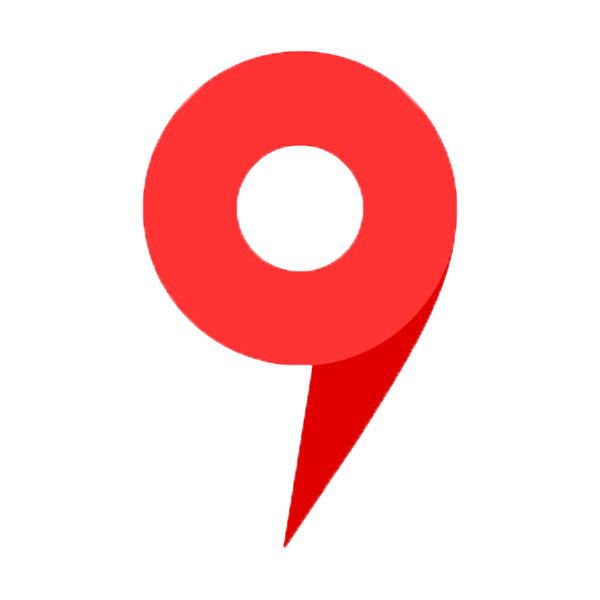
Яндекс.Карты являются огромным информационным источником, выполненным как в схематическом виде, так и в виде изображений со спутника. Помимо поиска определенного адреса и прокладки маршрута, здесь есть возможность передвигаться по улицам от первого лица, измерять расстояния, строить свои пути движение и многое другое.
Пользуемся Яндекс.Картами
Чтобы узнать о возможностях Яндекс.Карт, ознакомьтесь с дальнейшими инструкциями. Для перехода к сервису на главной странице Яндекс кликните по строке «Карты» возле строки поиска либо напрямую перейдите по указанной ниже ссылке.

Перейти к Яндекс.Картам
Поиск адреса или организации
Для того чтобы найти интересующее вас место, в левом верхнем углу, введите в соответствующее поле его название или адрес, затем нажмите на значок лупы.
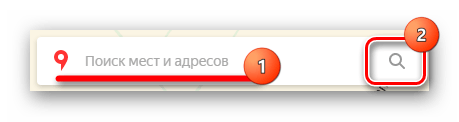
После ввода названия населенного пункта или конкретного адреса откроется расположение этого объекта на карте. Если указать, например, какой-либо магазин, появятся точки тех мест, где он присутствует. Слева вы увидите панель с подробной информацией, включающей фотографии, комментарии посетителей и адреса во всех городах, где он присутствует.
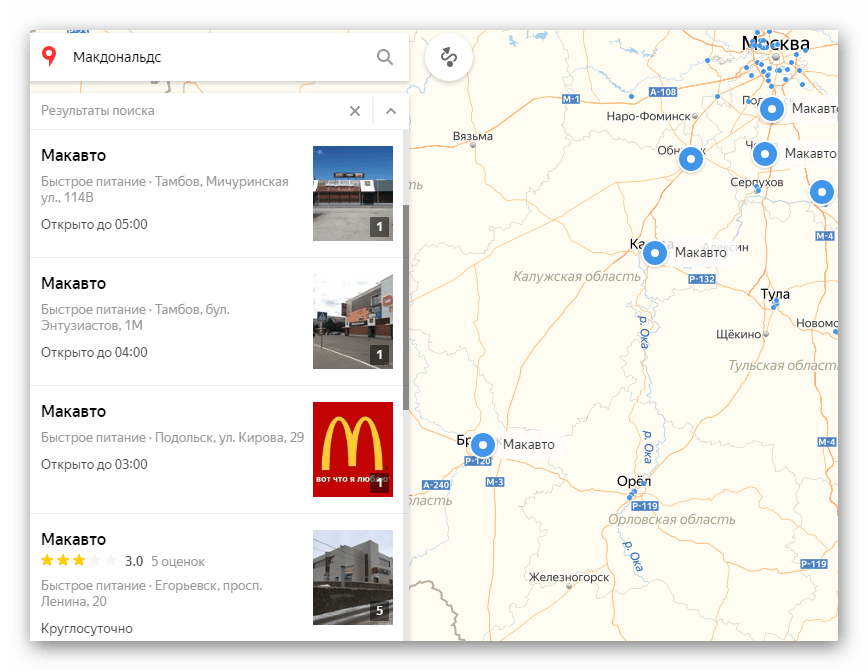
Так что с помощью поиска можно не только найти определенный адрес или место на карте, но и узнать подробную информацию о них.
Прокладка маршрута
Для определения передвижения от одного места к другому воспользуйтесь значком, расположенным рядом с поиском адреса или места.
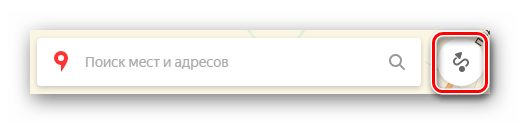
Под строкой поиска отобразится меню построения маршрута, где в первую очередь выберите, каким образом вы будете передвигаться — на автомобиле, городском транспорте, такси либо пешим ходом. Следом, в строке А, укажите адрес или место, откуда собираетесь начать движение, в строке В – конечную точку. Также, чтобы не вводить адреса вручную, проставить отметки на карте возможно курсором мыши. Кнопка «Добавить точку» позволит отмечать дополнительные локации, где необходимо останавливаться по мере движения.
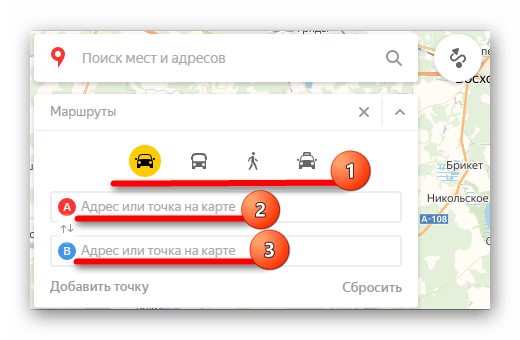
После того как маршрут будет проложен, на экране появится информационное табло с данными о времени передвижения до места назначения на том транспорте, который вы выбрали.

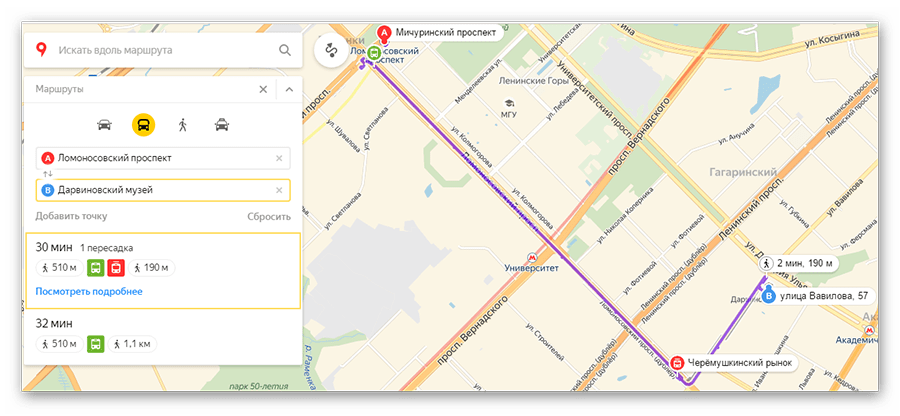
Перейдем к следующему пункту пользования картами, который стоит учитывать при построении маршрута.
Пробки
Если вам необходимо ознакомиться с обстановкой на дорогах, кликните по значку в виде светофора.
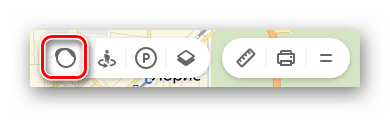
После этого схемы автодорог окрасятся разноцветными линиями, которые и обозначают степень загруженности движения. Также в этом режиме будут отмечены места, где произошло ДТП или идут какие-либо дорожные работы. Слева, под поиском появится табличка, в которой вы увидите насыщенность пробок в баллах по версии Яндекс и их прогноз на несколько часов вперед.
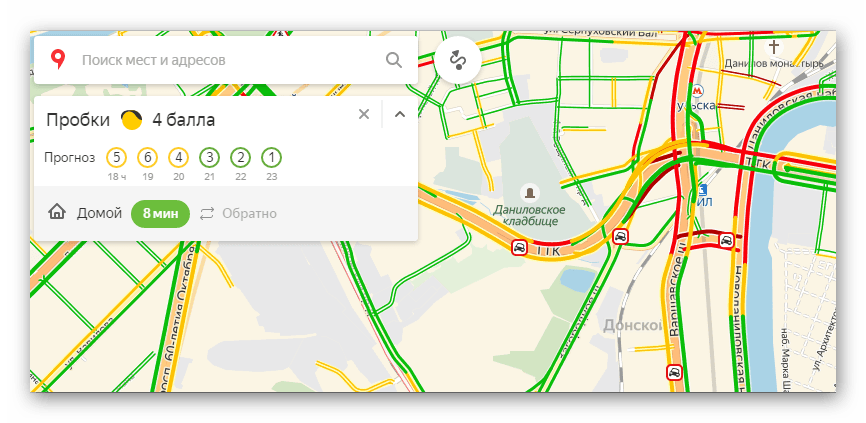
Чтобы выключить режим, вновь кликните по значку светофора.
Панорамы улиц и фотографии
Данная функция позволяет вам поприсутствовать на улицах городов, где проезжал автомобиль от Яндекс и делал панорамную съемку.
- Кликните по значку человечка на панели инструментов в правом углу сверху, чтобы перейти в этот режим.
- После этого все дороги, на которых велась съемка, покроются синим цветом.
- Нажмите на то место, где хотите оказаться, и вместо карты появится панорама. Для передвижения по дорогам перемещайте курсором белый круг и кликайте левой кнопкой мыши, чтобы переместиться, либо нажимайте на стрелки внизу фотографии. Сверху, если это необходимо, вы можете выбрать год съемки. Для выхода из панорамы в правом верхнем углу присутствует кнопка в виде крестика.
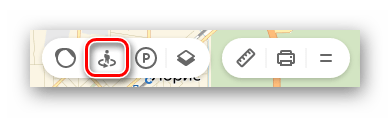
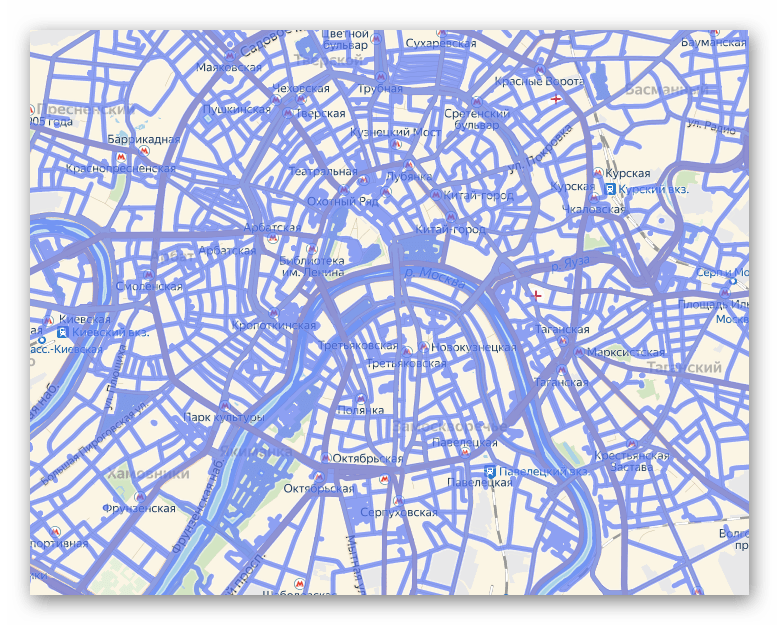
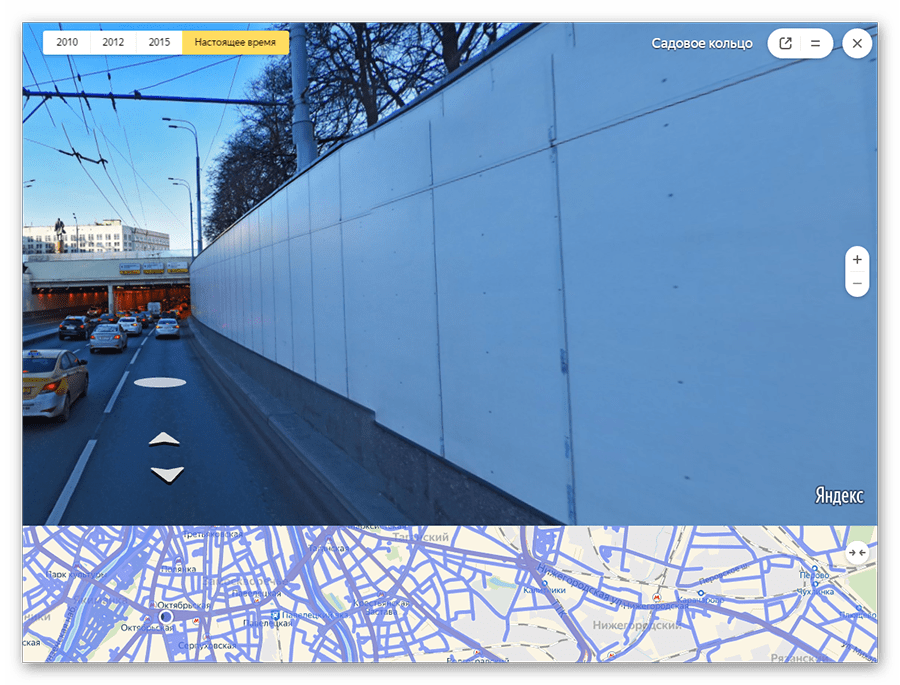
Возврат в исходное состояние осуществляется повторным нажатием на кнопку со значком в виде человечка.
Парковки
В этом разделе будут выделены все парковки города, как бесплатные, так и с фиксированной стоимостью за стоянку. Для того чтобы увидеть их расположение, кликните по знаку в виде буквы «Р» в круге.
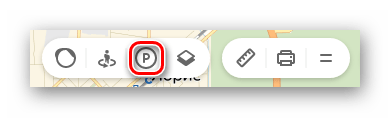
На карте появятся все места, где разрешена и возможна парковка с указанными ценами. Красным цветом выделены участки дорог, на которых запрещено парковаться.
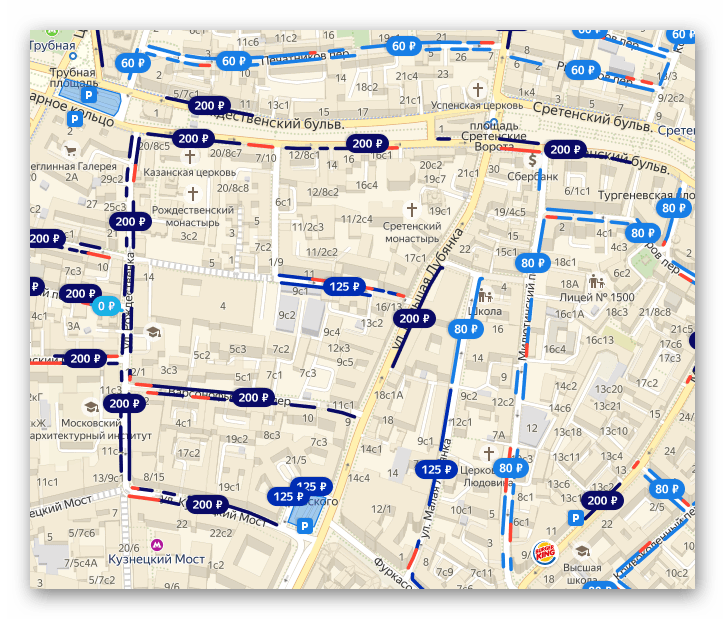
Повторный клик по знаку парковки закрывает этот режим.
Слои карты
Вы можете установить один из трех режимов отображения карт: схема, спутник и их гибрид. Для этого на панели инструментов есть соответствующая кнопка-переключатель.
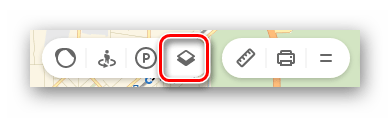
Здесь настроек никаких нет, просто выберите наиболее подходящий вам вид.
Линейка
С помощью этой функции можно измерить расстояние от одного места до другого. Значок линейки расположен на дополнительном меню в правом верхнем углу.
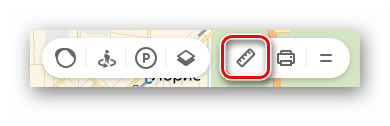
Чтобы осуществить замер, достаточно проставить правой кнопкой мыши точки на пути вашего следования и линейка автоматически будет показывать цифру пройденного расстояния у последней локации.
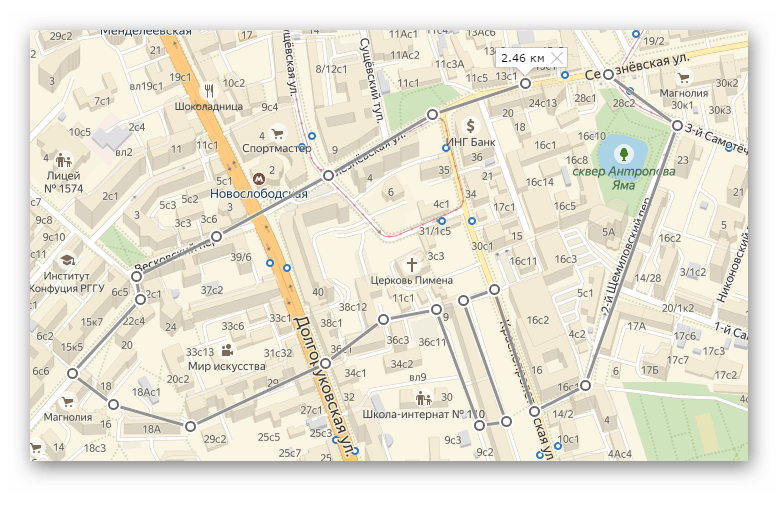
Других действий в режиме линейки произвести невозможно.
Печать
при необходимости вы можете распечатать определенный участок, перенеся его на бумагу. Для начала работы необходимо нажать по значку принтера на панели инструментов.
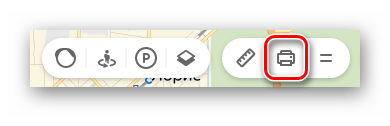
После этого откроется страница в новой вкладке, где вам останется выделить место на карте, выбрать ориентацию, в которой нужна картинка, и нажать «Печать».
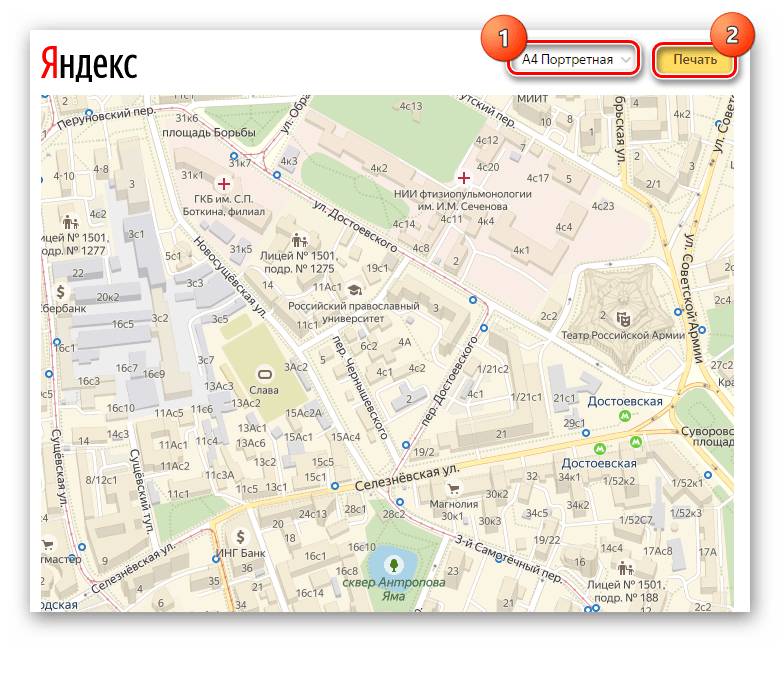
На этом работа с основными функциями Яндекс.Карт заканчивается. Далее рассмотрим несколько дополнительных возможностей.
Дополнительные функции Яндекс.Карт
Для того чтобы перейти к дополнительным функциям, наведите курсор мыши на две полоски, расположенные возле значка вашего аккаунта. На экране отобразится несколько пунктов, которые тоже могут вам пригодиться.
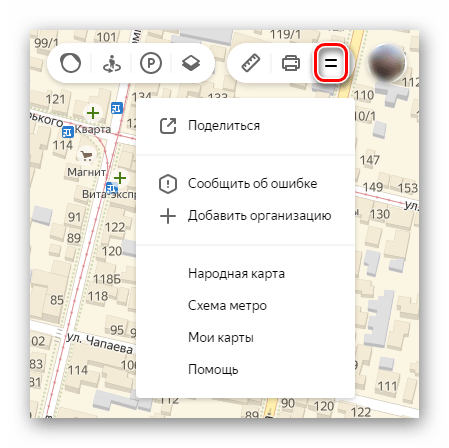
Ознакомимся подробнее с их назначением.
Поделиться
Здесь вы можете оправить на предложенные ресурсы в свою ленту постов выбранный участок карты. Для этого просто нажмите на соответствующую кнопку.
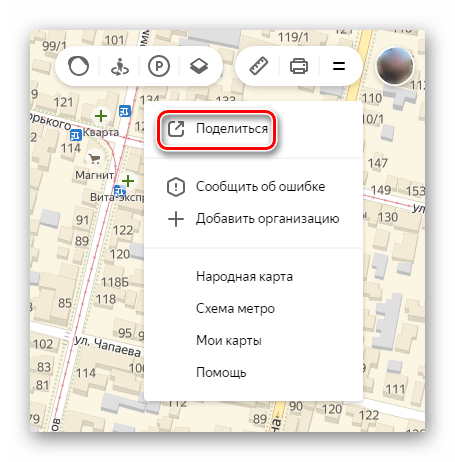
Чтобы выделить требуемые границы местности, нажмите на «Предпросмотр», после чего на маленькой схеме ниже выберите нужный участок. Далее укажите социальную сеть, куда хотите отправить ссылку, и опубликуйте запись.
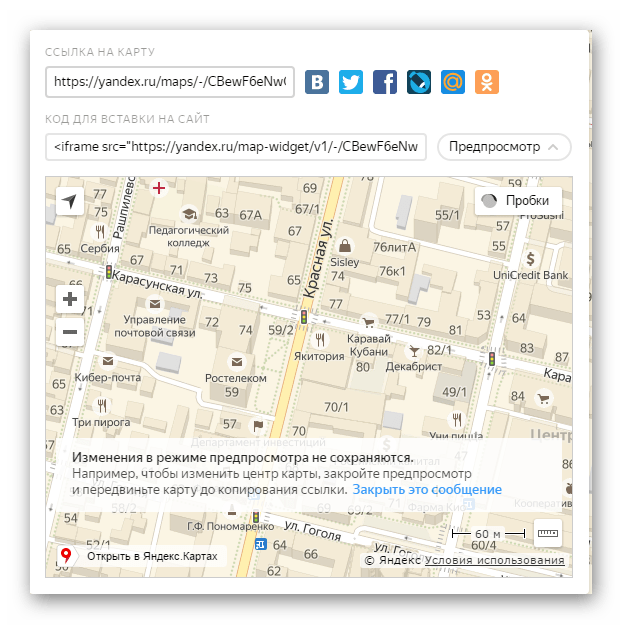
Таким образом вы можете поделиться с друзьями определенной локацией с какими-либо указателями.
Сообщить об ошибке
В этом разделе можно сообщить разработчикам о найденном вами несоответствии в географическом расположении объектов, неточной информации об организациях и прочих ошибках.
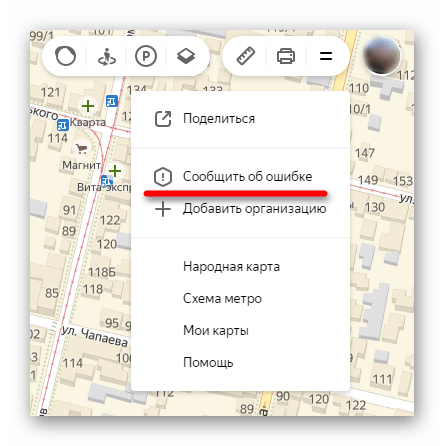
Нажмите на «Сообщить об ошибке» и на экране появится окно с темами обращения. Выберите то, о чем хотите рассказать, введите текст сообщения и отправьте его разработчикам.
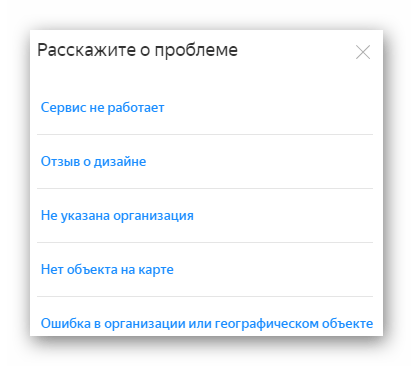
Этим действием вы можете сделать сервис Яндекс.Карт немного лучше.
Добавить организацию
Если вы руководите организацией и не указаны в Яндекс картах, этот недочет легко исправить с помощью данного раздела. Для перехода к добавлению нажмите на соответствующую строку.
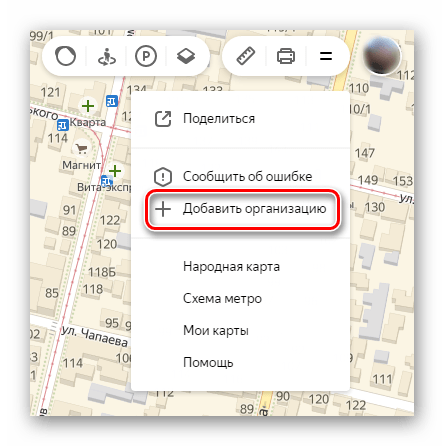
Следом откроется окно, где необходимо вписать уточняющую информацию об организации и поставить метку нахождения на карте, после чего кликнуть «Отправить».
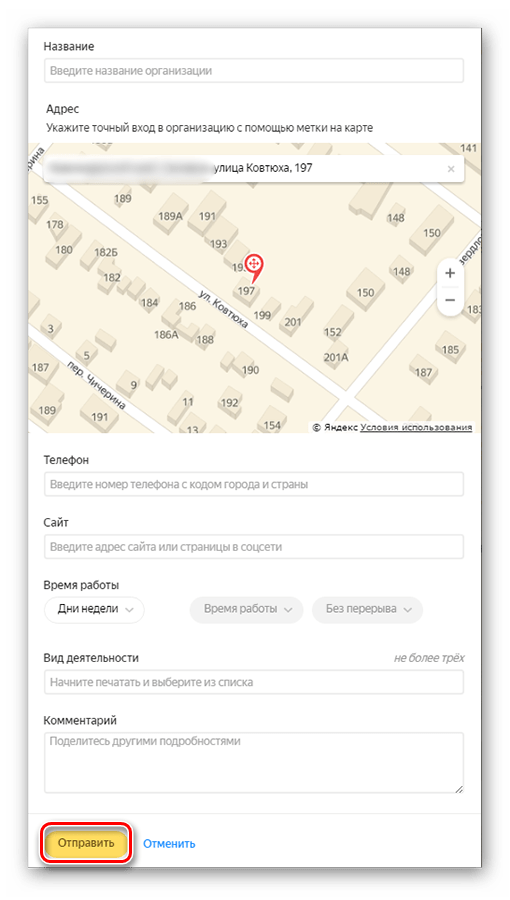
С помощью данной функции можно сделать небольшую рекламу своей фирмы, красиво оформив ее описание.
Народная карта
Это сервис, где пользователи делятся своими знаниями о расположении объектов, которые не указаны на основной картографической схеме. Чтобы открыть страницу с Народной картой, нажмите левой кнопкой мыши на ее название.
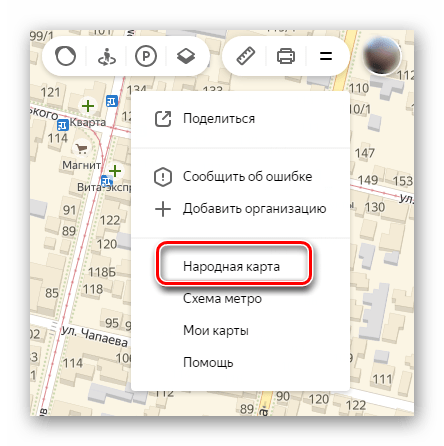
В соседней вкладке откроется обновленная карта с подробным указанием различных мест и расположений объектов, которые не указаны в оригинальном источнике. Этот сервис отличается тем, что здесь вам дается возможность откорректировать сведения, опираясь на знание определенных участков, которые могут пригодиться другим людям. Здесь можно проложить короткий путь, выделить забор, перегораживающий движение, рельефы, здания, леса и многое другое. Если вам есть что добавить, входите под своей учетной записью и редактируйте.
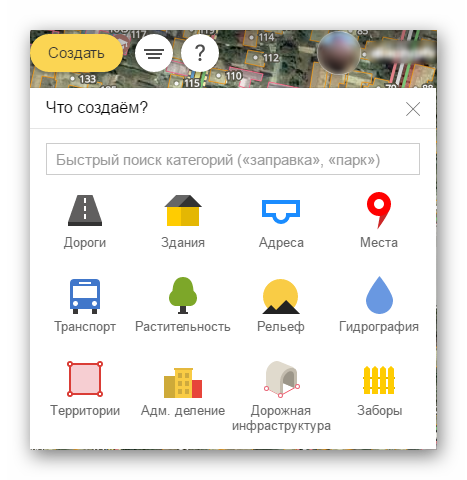
Функциональность этой карты весьма обширна и заслуживает раскрытого обзора в отдельной статье.
Схема метро
Кликните по данной строке и в вашем браузере откроется сервис Яндекс.Метро. Здесь указаны схемы в нескольких городах, где вы сможете узнать, как добраться от одной станции до другой.
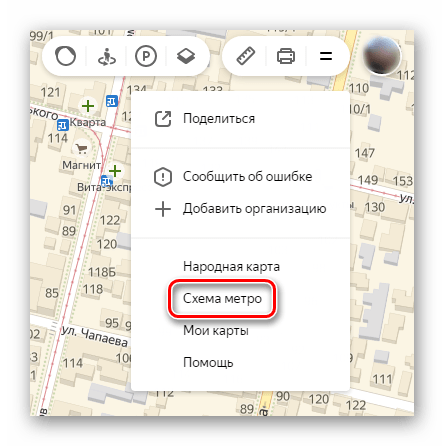
Далее остается выбрать город, следом начальную и конечную станции, после чего сразу появится схема проезда от одной точки до другой, с указанием пересадок, если они будут.
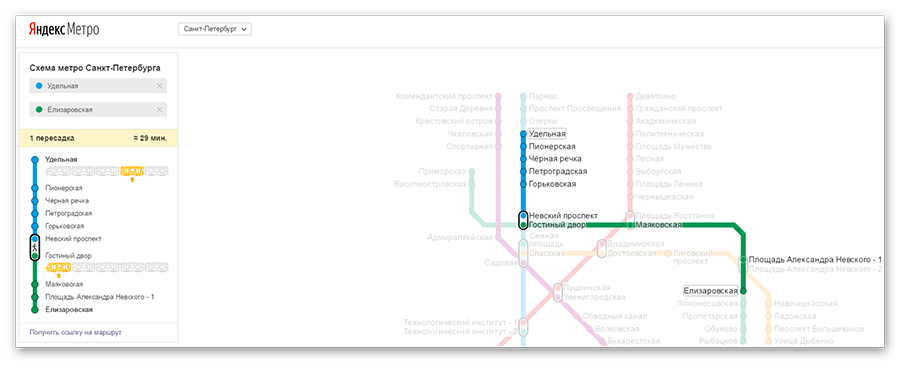
На этом работа с Яндекс.Метро заканчивается.
Мои карты
Перейдите к разделу «Мои карты», перед вами откроется «Конструктор карт Яндекс». Это сервис, в котором вы можете расставить свои метки, здания, подъезды и прочие места по пути вашего движения. После этого вам будет предоставлена возможность размещения карты на личном сайте или в блоге, также ее можно будет сохранить в виде изображения. Дополнительно доступно преобразование в файл, который потом можно импортировать в программы-навигаторы.
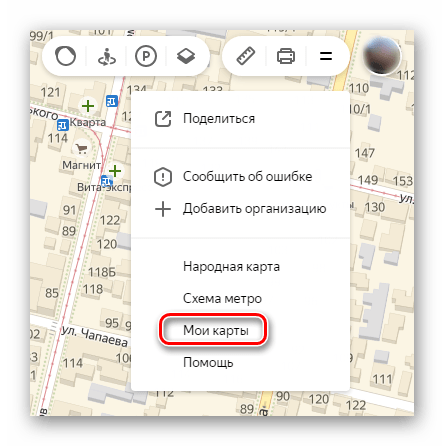
Для начала выберите населенный пункт в строке поиска или отыщите необходимый объект, после чего расставьте метки и указатели, воспользовавшись специальной панелью инструментов.
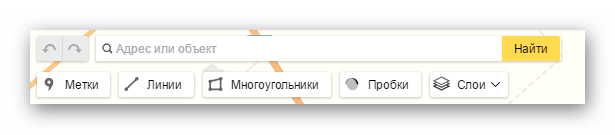
Чтобы зафиксировать ваши отметки, в столбце, находящемся слева, укажите название и описание карты, следом нажмите «Сохранить и продолжить».
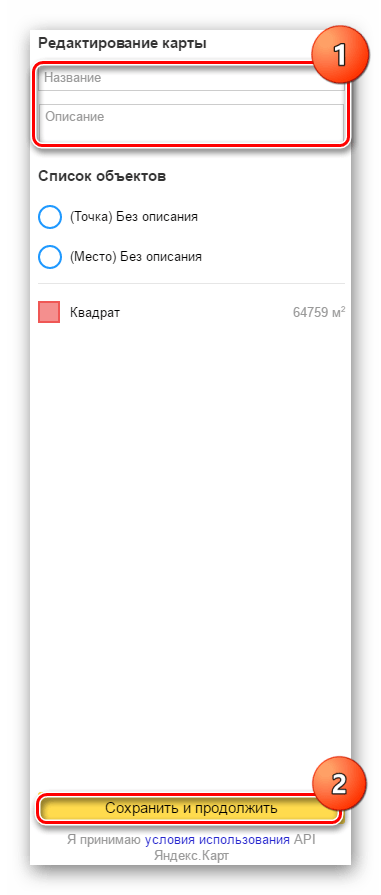
После этого выделите тот участок, где вы делали разметку, и выберите один из трех форматов, в котором она вам потребуется: статическая, печатный вариант или интерактивная с возможностью передвижения. Далее кликните «Получить код карты» — появится ссылка для добавления карты на сайт.
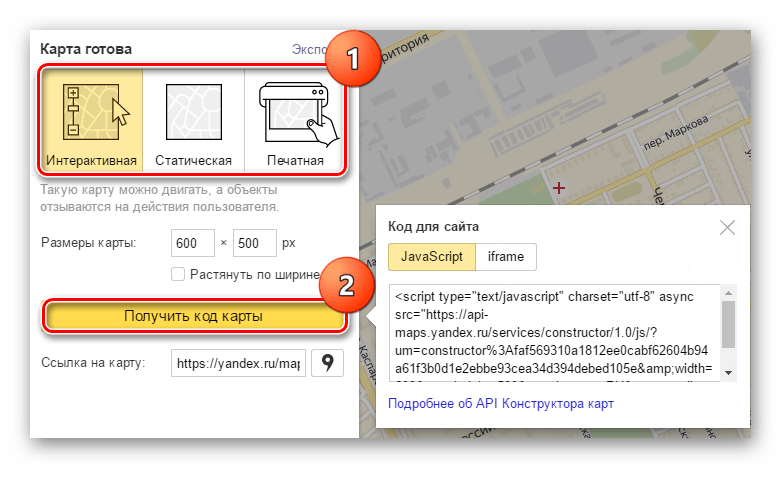
Чтобы сохранить отредактированный участок местности для GPS-навигатора либо других целей, нажмите на кнопку «Экспорт». В отобразившемся окне, основываясь на подсказки, выберите требуемый формат и кликните по «Скачать» или «Сохранить на диск».
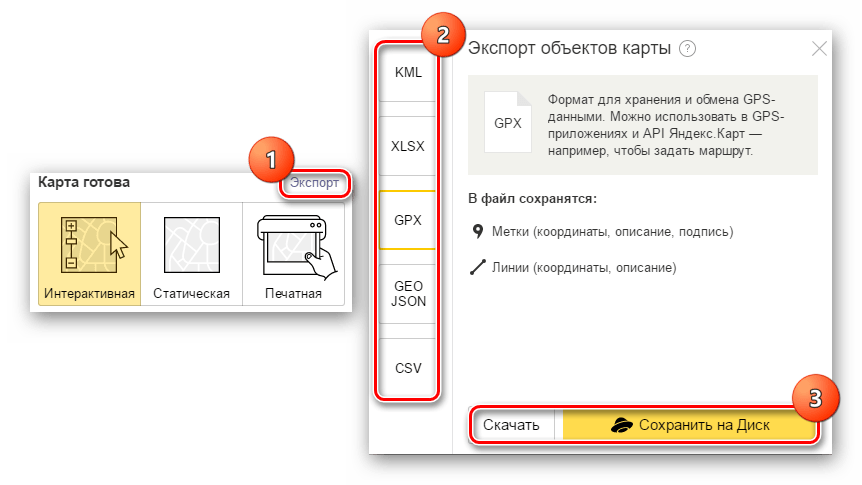
Конструктор Яндекс.Карт имеет огромный потенциал для пользователя и более чем достоин позиционирования в качестве отдельного сервиса Яндекса.
Теперь вы знаете обо всех основных возможностях работы с Яндекс.Картами. Если подробно поработать с определенным участком местности, то оказавшись на нем впервые, вы сможете без труда сориентироваться при поиске места перекуса или проведении досуга. Рекомендуем также обратить внимание на карты от Яндекс, представленные в виде мобильного приложения для платформ Android и iOS, которые наделены тем же функционалом, что и веб-сервис.

Опишите, что у вас не получилось.
Наши специалисты постараются ответить максимально быстро.
-
Что такое Яндекс карта, краткая история создания
-
Возможности Яндекс карт
-
Требования к устройствам для работы с Яндекс картами
-
Можно ли пользоваться Яндекс картами, как навигатором
-
Как пользоваться Яндекс картой
-
Как пользоваться Яндекс картой на компьютере
-
Как пользоваться Яндекс картой на Андроиде
-
Что делать, если есть проблемы с картами, как их решить
-
Заключение
Как пользоваться Яндекс картой? Сегодня мы рассмотрим этот вопрос и используем Яндекс карту на практике. С ее помощью проверим, как в ней работает навигация и определим маршрут.
Что такое Яндекс карта, краткая история создания
 Здравствуйте, друзья! Несмотря на то, что тематика данной статьи не имеет отношения к теме заработка через Интернет, все же я решил написать статью о том, как пользоваться Яндекс картой. Дело в том, что у большинства жителей нашей страны есть автомобили, мотоциклы, моторные лодки.
Здравствуйте, друзья! Несмотря на то, что тематика данной статьи не имеет отношения к теме заработка через Интернет, все же я решил написать статью о том, как пользоваться Яндекс картой. Дело в том, что у большинства жителей нашей страны есть автомобили, мотоциклы, моторные лодки.
Многие из нас путешествуют, собирают в лесу ягоды и грибы. Без ориентирования на местности, без прокладывания маршрута обойтись сложно. В России есть отличный инструмент, который поможет решить указанные выше задачи – это Яндекс карты. О них мы и поговорим в этой статье.
Итак, Яндекс карта – это навигационный сервис от компании Яндекс, который умеет определять и прокладывать различные маршруты на карте. Его разработали в 2004 году. Сейчас этот сервис насчитывает 25 миллионов пользователей по всей России и имеет хороший спрос у автомобилистов и не только. Прошло много лет с момента создания сервиса Яндекс карты. Его до сих пор обновляют разработчики и улучшают поисковые инструменты ресурса.
Далее мы разберемся, как работает сервис Яндекс карты и рассмотрим, как им пользоваться.
к оглавлению ↑
Возможности Яндекс карт
Возможностей у сервиса Яндекс карты хватает. Мы сделаем обзор на основные возможности этого ресурса:
- Быстро определяет маршрут в городе. Вы можете выбрать любой пункт в Вашем городе и проложить маршрут по карте – пешком, на машине, на велосипеде, на автобусе к другому назначенному пункту.
- Сервис дает информацию о дорожной ситуации. Если Вы например, владеете автомобилем и постоянно ездите, этот инструмент будет Вам в помощь. С его помощью можно узнать, есть ли автомобильные пробки на дорогах или нет.
- Может просматривать маршруты разными способами. У сервиса Яндекс карты есть различные инструменты для просмотра маршрутов. Например, с помощью схемы, со спутников, гибрид (показывает фото или 3D-анимацию маршрута).
- Сохраняет карту на компьютер или распечатывает его на принтере. У сервиса есть функция распечатки, которую можете использовать для сохранения карты.
- Мобильное приложение. Сервис Яндекс карта можно использовать не только на компьютере, но и на телефоне. Для этого скачайте его мобильное приложение с официального сайта сервиса, либо с Плей Маркета.
Всех возможностей здесь не перечислить, так как их много. Более подробно мы их разберем на практике.
к оглавлению ↑
Требования к устройствам для работы с Яндекс картами
Поговорим о требованиях к устройствам для работы с Яндекс картами. Чаще всего люди используют их на таких устройствах:
- на компьютерах;
- на планшетах;
- в телефонах.
С сервисом Яндекс карта Вы можете работать в браузере, не устанавливая никакую программу на компьютер. Конечно, на более старых компьютерах, Яндекс карты будут просматриваться в низком качестве. Поэтому, лучше пользоваться этим сервисом на новых компьютерах с процессорами — Intel Core, Intel inside. Это нужно для удобного просмотра карты в 3D формате.
На мобильные телефоны и планшеты устанавливают приложения Яндекс карты. Желательно, чтобы телефон был разработан на платформе Андроид 4.1 и до последней версии.
к оглавлению ↑
Можно ли пользоваться Яндекс картами, как навигатором
Сервисом Яндекс карты можно пользоваться как навигатором. Вам нужно выбрать точку на карте и установить маршрут до другой точки. Затем она Вас доведет до нужного Вам пункта назначения.
Особенно хорошо помогает этот сервис автомобилистам и путешественникам, когда не знаешь дорогу или местность. Уверен, с помощью сервиса Яндекс карты, потерять ориентир в большом городе или в лесу будет сложно.
к оглавлению ↑
Как пользоваться Яндекс картой
Итак, в этом разделе статьи ответим на вопрос, как пользоваться Яндекс картой на компьютере и телефоне. В начале рассмотрим процесс ее использования на компьютере.
Открываете браузер Яндекс и находите в нем раздел «Карты». Вместе с тем, можете перейти на ее сайт – «yandex.ru/maps».
Далее действуете по схеме:
- Пишете в поиске название своего или другого города.
- Нажимаете на пункт назначения «A» левой кнопкой мыши.
- Нажимаете на пункт назначения Б и прокладывается маршрут.
Разберемся с этими действиями на практике.
к оглавлению ↑
Как пользоваться Яндекс картой на компьютере
Итак, открываете Яндекс карту на компьютере в браузере. Пишем например, в поиске сервиса город «Саянск» и нажимаем клавишу «Enter» на клавиатуре (Скрин 1).

Далее проложим маршрут к какому-нибудь месту назначения в городе. Для этого увеличиваем масштаб карты колесиком мыши. Основной маршрут у нас будет идти от «Администрации города» (так на всех картах по умолчанию) далее, нажимаете кнопку «Маршрут» (Скрин 2).

Выбираете способ маршрута – например, на машине и устанавливаете флажок определения маршрута на любом пункте назначения. К примеру, на городской больнице (Скрин 3).

Мы только что проложили маршрут от Администрации, до городской больницы. По этому маршруту можно провести левой кнопкой мыши и увидеть улицы и дороги на картинках, по которым Вы будете ехать.
к оглавлению ↑
Как пользоваться Яндекс картой на Андроиде
Для использования Яндекс карты на телефоне, скачайте ее с официального сайта – «mobile.yandex.ru/apps/android/maps». Далее запускаете приложение на Андроиде. Затем, выбираете тип карты – схема, гибрид, спутник. Потом нажимаете на способы маршрутов и прокладываете маршрут на карте.
Распределим весь процесс использоваться Яндекс карты на телефоне по инструкции:
- Для начала настройте Яндекс карту. Выберите ее тип и маршруты. Вы можете сказать в телефон голосом нужный Вам маршрут и Яндекс карта его определит. Но для этого нужно настроить микрофон или установить голосового помощника.
- Затем Яндекс карта обнаружит маршрут на карте. Вы сможете увидеть подсвеченную линию на дорогах.
Использовать на телефоне Яндекс карты не так сложно. Они работают по аналогии, как на компьютере.
к оглавлению ↑
Что делать, если есть проблемы с картами, как их решить
Иногда Яндекс карты не работают на телефоне или компьютере. Как решить эти технические проблемы? Сначала выявим причины из-за которых они происходят:
- медленный Интернет;
- Яндекс карты не соответствуют требованиям устройства;
- работе Яндекс карты мешает всплывающая реклама.
Эти проблемы устранить легко, если подключить нормальную скорость Интернета, работать с Яндекс картой на новых гаджетах и блокировать рекламу специальным расширением или программой. Тогда проблемы с запуском Яндекс карты будут устранены.
к оглавлению ↑
Заключение
Итак, мы рассмотрели вопрос, как пользоваться Яндекс картой на компьютере и в телефоне. Действительно, это удобный инструмент для поиска необходимого маршрута в России. Он помогает быстро ориентироваться в незнакомой местности или городе. Для иностранных городов и стран можно воспользоваться аналогичным сервисом Гугл-картами. Он тоже работает бесплатно и определяет разного вида маршрутов.
Спасибо за внимание!
С уважением, Иван Кунпан.
Просмотров: 14694
![]()
Как не заблудиться в чужом городе? Как пользоваться мобильным приложением Яндекс карты? Как строить маршрут?
Сервисом Яндекс карты пользуюсь очень-очень давно. В сравнении с другими сервисами Яндекс карты имеет лучшее покрытие России, но проигрывает Гугл картам в покрытии всего мира. Нравится всё, даже цветовая гамма схем. Очень удобный и простой в использовании сайт. А сколько виртуальных путешествий можно совершить благодаря возможности просмотра панорам! Но я хочу подробнее рассказать о мобильном сервисе Яндекс карты.


Передвижение по большому городу значительно облегчают навигаторы. Яндекс карты покажет где сейчас пробки и поможет добраться из точки А в точку В тремя способами: на авто, на общественном транспорте и пешком. Для построения маршрута нужен интернет. Точку начала или конца маршрута можно установить самостоятельно выбрав ее на карте, найти по адресу или задать как свое текущее местоположение.

Точку А указываю на карте самостоятельно поставив флажок в нужной точке( Минский вокзал), а точку В нахожу через поиск (Троицкое предместье).


Программа строит маршрут и приблизительно рассчитывает время. На авто она предлагает нам три пути и подсвечивает участки дорог, где сейчас затруднено движение.

Сервис также составил нам два пеших маршрута.

И два маршрута на общественном транспорте.


Выбираю тот, что без пересадок и рассмотрю его поподробнее. Программа подсказывает нам каждый участок маршрута и приблизительное время, которое будет затрачено на каждом отрезке. Показывает даже в каком месте удобнее перейти дорогу.



22 минуты и я на месте.

Также у яндеск карт есть возможность просмотра 3Д. Приложение схематично покажет достопримечательности. Так меньше шансов заблудиться в незнакомом городе.


Если вам не удобно просматривать карты в виде схемы, в настройках можно переключиться на вид со спутника

Или гибрид

У Яндекс карт есть возможность просмотра карт оффлайн (предварительно скачав их в память устройства).

Рекомендую попробовать именно это приложение)
Другие отзывы на полезные приложения:
MyFitnessPal
Достоинства
- Бесплатно
- Интуитивно просто
- Наглядно
- Оффлайн карты
- Построение маршрута
- Улицы с номерами домов
Читать все отзывы 46
Другие отзывы
Читать все отзывы 46
Смотрите также
-

Раскраска для взрослых и рай для перфекциониста
ПРЕДИСЛОВИЕ Многие ли из вас знакомы с этим сервисом? Судя по количеству отзывов в ветке и по количеству активных пользователей — численность таких людей катастрофически мала. Я же познакомился с Народной Картой вообще не с той стороны, с которой это изначально ожидалось.
-


Самый удобный поиск, но шпионит. Знает, какие фотографии есть у вас в компьютере. И ещё, показывает почему-то только студийные снимки
Яндекс шпионит и с каждым годом становится всё наглее и наглее. Зимой решила ради интереса загрузить в поиск фото 90-х годов, которое никогда в интернете не публиковалось и лицо-то уже изменилось с тех пор, но яндекс выдал мне кучу моих снимков с разных сайтов и соц.сетей, к некоторым в пояснении…
-


И как я раньше без него жила? Или Николай Дроздов всегда приведет, куда нужно)
Всем привет! Сегодня я хочу рассказать об очень полезном приложении, без которого я уже не представляю своей жизни. К счастью, времена, когда нужно было изучать бумажные карты, постоянно сверяя их с номерами домов и приставая к прохожим, уже давно прошли, и сейчас мой внутренний интроверт может…
-


Сами оформят за вас подписки, даже не спросив нужны они вам или нет, и спишут за это деньги с вашей карты
Всем привет! Сегодня у меня пост-предостережение о сервисах Яндекса. Пару дней назад, находясь вечером в кафе с друзьями, получила смс. Сначала о том, что с карты списано 11 рублей за подписку на ЯндексПлюс. Через пару секунд еще одно смс, что эта же сумма возвращена на карту.
-
Отличный помощник всем, кто пользуется общественным транспортом + скриншот
Очень довольна, что нашла такой сайт. Пользуюсь им уже больше двух лет.Вводите в поля «от» и «до» начальную и конечную точку вашего маршрута и вам выдается несколько маршрутов с разбивкой по видам транспорта. Также указывается сколько надо пройти пешком.
-


Екатеринбург! Теперь я не мерзну часами на остановках!!!
Всем привет! Мой отзыв для жителей славного города Екатеринбург!Наверное все попадали в ситуацию, когда зимой приходилось мерзнуть на остановке в ожидании своего автобуса, троллейбуса или трамвая. А я теперь не мерзну!!!
-


Заблудилась, потерялась, ждала автобус час, а его не существует. Никаких онлайн-прогулок, лишь суровая реальность российской жизни. Какой аналог я нашла?
Доброго времени суток, дорогие читатели! Ныне, в 21 веке, мы всё чаще пользуемся смартфонами, они контролируют бОльшую часть нашей жизни. Теперь, когда у нас появляются вопросы по поводу маршрута для поездок по городу, мы обращаемся за помощью к телефону.
-


Полезный, но неудобный сервис
«Викимапия» сервис, предназначенный для нанесения контуров зданий, территорий и заведений обычными пользователями на спутниковые снимки. Долгое время я занимался этим на «Народной Яндекс.Карте» и в поисках альтернативы нашёл в Сети данный проект.
-
НА МАШИНЕ ПО ВСЕМУ СВЕТУ + фото
Я в восторге от этого сайта. Можно побывать в Европе, Азии, Африке, поездить по городам или полям, пустыням. Рассмотреть реальные домики, дворы, магазины на конкретных улицах.
Популярные отзывы
-


Удобный интернет-магазин https://smallcity.su
Добрый день! Сегодня мой отзыв про этот интернет магазин. Не секрет, что большинство магазинов сейчас плавно перекочевали в интернет, а то и вовсе исчезли с горизонта. Мне стало довольно сложно искать и покупать одеждуобувь.
-


Заработала 9 долларов, пока гуляла с ребенком. Накопила на мультиварку
Здравствуйте, уважаемые читатели! Некоторое время назад задалась поиском подработки и интересного времяпрепровождения, т.к. нахожусь в декретном отпуске. Изучила множество сайтов, в том числе Адвего и Gfk MyScan . Познакомилась и с нашумевшей Толокой, зарегистрировалась больше года назад.
-


Блогер, с которым вы всегда будете «снежинкой, зайкой и звездочкой». Так ли проста милая Оля, какой кажется на первый взгляд? Почему я не покупаю ничего по ее рекомендациям, но иногда смотрю ролики?
Несколько лет назад контент бьюти-блогеров был мне интересен и видео я смотрела с пользой для себя достаточно часто. Узнавала из роликов о новых продуктах, интересных находках, тонкостях макияжа и различных фаворитах.
-


Яндекс.Воровство. Хотите потерять 50 тысяч рублей? Вам в этот магазин.
Всем добрый день! Регистрируюсь специально, чтобы написать отклик о работе данного сервиса. Да-да, сотрудники Яндекс.Маркет определенно могут собой гордиться: они умеют западать в душу. Впрочем, обо всем по порядку.
-


Искала любви — прислали лес из писюнов🍆 Можно ли найти мужа в Другвокруг? Покажу угарные переписки и объясню почему сидеть там опасно.
Всем привет! Года этак четыре назад, в то время когда я была маленькой и глупой, я без устали охотилась за прынцем на белом коне. Чёрт меня дёрнул зарегистрироваться в приложении для знакомств Другвокруг, не знаю почему именно здесь, просто моча в голову ударила и решилась.
-
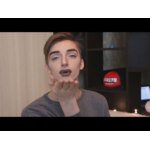

Раньше был видеоблогером с нетрадиционной ориентацией, а сейчас подался в эскорт и зарабатывает огромные деньги со своего тела..
Доброго времени суток! О таком видеоблогере знает каждый. Я о нем узнала около четырех лет назад, как раз когда он был прям на пике популярности. Популярность Андрея Петрова несколько лет назад заключалась в том, что он парень с нетрадиционной ориентацией и делает макияжи на своем лице, которые…
-


Вайлдбериз сошел с ума + UPD после нововведения с платным возвратом
С Вайлдбериз я познакомилась 2 года назад, во времена карантина. До этого обычно заказывала все на Озоне и на Goods. Из-за карантина все было закрыто, а мне нужно было купить многоразовые маски где-то рядом с домом. Поисковик предложил фиолетовый сайт, и я сделала заказ.
-


Теперь вопрос «Что не так с моими отзывами??» можно задавать не только в Подслушано и личному психологу 😆 Что не так — покажет Яндекс-метрика. Полезные функции для рекомендях, которым важен успех на IRecommend. Подсказки для тех, кому ничего непонятно
Приветствую. Совсем недавно авторам сайта IRecommend стал доступен к использованию сервис Яндекс-метрика . Чем этот сервис может быть полезен простому пользователю сайта, пишущему отзывы на кремики, морожки да киношки?
-
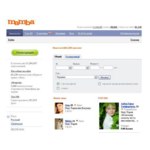

На пенсии мне точно будет что вспомнить! Жаль, что этот опыт я не получила лет 15 назад).
Здравствуйте, дорогие читатели! Я морально готова рассказать о своем опыте мамбожизни и мамбозависимости). Дело было в сложный период моей жизни. И это ошибка номер раз. Не регистрируйтесь на «Мамбе», когда совсем плохо морально. Лучше дайте себе время прийти в себя.
-


Как я осталась без обуви, без 17 тысяч рублей и с испорченным новогодним настроением после покупки в Rendez-Vous. Как я плакала на кассе возврата, как потеряла кучу времени и нервов.
Всем привет!Начнем с того, что я оттягивала написание данного отзыва, как только могла: с одной стороны я надеялась на благоразумие и честность сети магазинов, чьей постоянной клиенткой я являлась последние несколько лет, с другой стороны я и так уже потратила кучу времени и нервов, чтобы решить…
Умный поиск нужных заведений, быстрый вызов такси, панорамы из прошлого и не только.
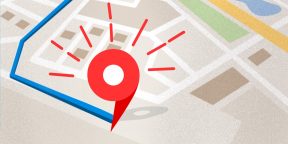
1. Поиск общественного транспорта
В крупных городах мобильное приложение «Яндекс.Карты» можно использовать для поиска общественного транспорта. Сервис в режиме реального времени показывает, где находятся автобусы, троллейбусы, трамваи и маршрутки.
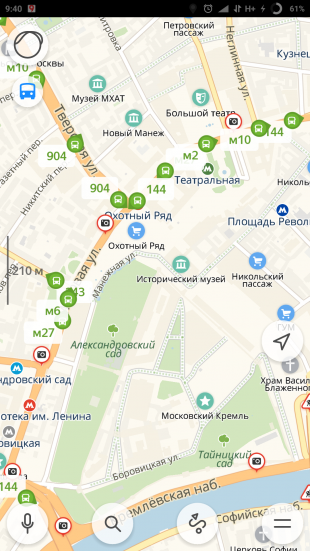
Для этого в настройках приложения должен быть активирован слой «Движущийся транспорт». На карте его отображение включается при помощи нажатия на иконку автобуса в выпадающем списке слоёв в левом верхнем углу.
2. Умный поиск по общепиту
Чтобы найти место, где можно пообедать или просто взять кофе с собой, совсем необязательно открывать категорию мест «Где поесть» и перебирать предложенные заведения поблизости. В поисковой строке можно просто набрать то, что вам необходимо. К примеру, «бизнес-ланч», «роллы», «кофе». Такие запросы заметно сузят круг вариантов и позволят заметно сократить время поиска.
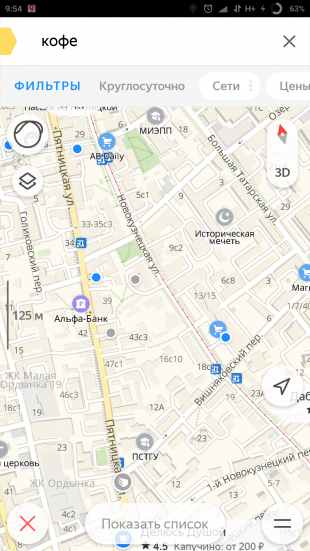
3. Масштабирование карты клавишами громкости
В Android-версии приложения пользователям доступно изменение размера карты при помощи клавиш регулировки громкости. Это очень удобно при использовании смартфона одной рукой или в любой другой ситуации, когда вам не получается использовать зум щипком.
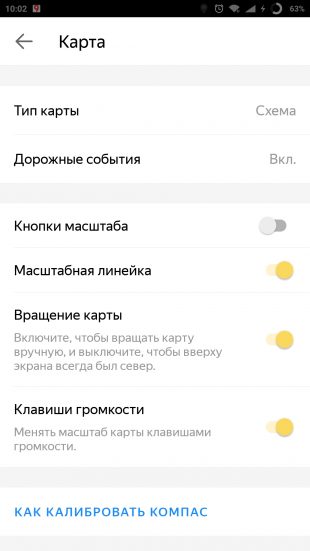
Применять масштабирование можно как короткими нажатиями, так и длительным удержанием одной из кнопок. В последнем случае приближение или удаление будет более плавным. Включается опция в настройках раздела «Карта».
4. Поиск бесплатного Wi-Fi
При отсутствии мобильного интернета приложение «Яндекс.Карты» может помочь вам найти точку с бесплатным Wi-Fi. Нужно лишь предварительно загрузить карту города для работы в режиме офлайн и после набрать в поиске «вайфай» или «wi-fi».
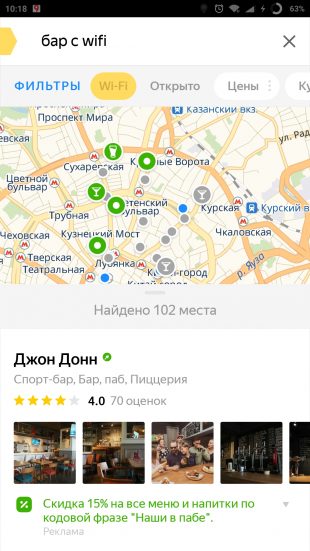
При наличии мобильного интернета запросы могут быть более сложными. К примеру, можно искать «бар с wi-fi», «кальянная с wi-fi» и так далее.
5. Быстрый вызов такси
Не все знают, что при помощи «Яндекс.Карт» можно моментально перейти к сервису «Яндекс.Такси», вызвав авто до указанного места назначения. Для этого нужно лишь построить маршрут и сдвинуть список вариантов перемещения влево, открыв иконку такси.
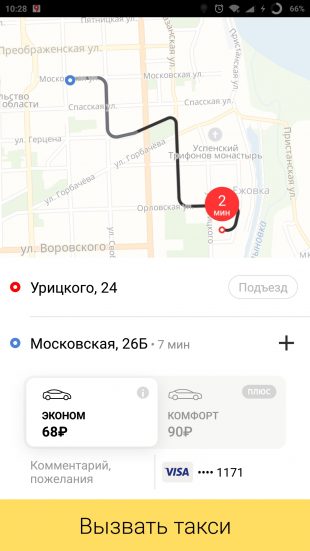
При нажатии появится кнопка вызова машины, которая перенесёт вас в приложение «Яндекс.Такси», где будет построен маршрут к той же точке, что и на «Картах». Вам останется лишь выбрать тариф и запустить поиск.
6. Определитель номера
Один простой переключатель в основных настройках позволяет «Яндекс.Картам» определять, из какой организации вам звонят. Конечно, сработает это только с теми компаниями, которые есть на картах и которые указали свой контактный телефон. Для активации такой функции потребуется разрешение на отображение всплывающих окон.
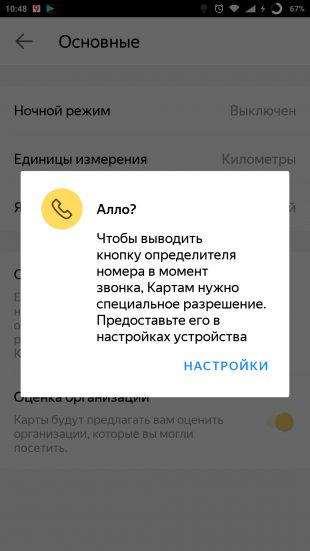
Такой определитель позволит вам не тратить время на звонки от различных коммерческих организаций, предлагающих свою продукцию и услуги, которые вас совсем не интересуют.
7. Панорамы из прошлого
Слой карт «Панорамы» позволяет буквально перенестись в любое доступное место, чтобы осмотреться и проверить наличие каких-то визуальных ориентиров. Его интересной особенностью является возможность просмотра изображений многолетней давности, что позволяет узнать, как место выглядело 5, а то и 10 лет назад.

Для этого нужно перейти к слою «Панорамы», указать точку на карте и после открытия снимка в левом верхнем углу выбрать другой доступный год. Такой путешествие в прошлое доступно не для всех участков карты, поскольку охват «Яндекс.Панорам» не всегда был настолько широк, как сейчас.
Читайте также 🧐
- 13 расширений для «Яндекс Браузера», которые пригодятся каждому
- Как управлять «Яндекс.Музыкой» из любой вкладки браузера
- «Яндекс.Навигатор» предупредит о камерах и ДТП даже без построения маршрута
Яндекс Карты и Навигатор: как использовать приложение и как отыскать свой транспорт
На чтение 7 мин Просмотров 804 Опубликовано 07.04.2022
Нужно отдать должное сервису Яндекса. Разработчики долгое время тестировали разные форматы приложений – это были и Яндекс Транспорт, и Яндекс Навигатор, и Яндекс Карты со справочником компаний. Но после долгих поисков они создали единое приложение, которое объединяет все эти сервисы. Это действительно удобно! Вам больше не нужно переходить из приложения в приложение, чтобы сначала найти нужную организацию, а затем построить к ней маршрут. Что еще умеет делать обновленный сервис Яндекс Карты, расскажу в этом посте.
Содержание
- Транспорт на Картах
- Маршруты на Картах
- Справочник организаций на Картах
- Навигатор на Картах
Транспорт на Картах
Если вы передвигаетесь по городу без личного транспорта – эта опция приложения вам здорово поможет. Все очень просто:
- Установите приложение Яндекс Карты и запустите его.
- На нижней планке с инструментами кликните на «Транспорт».

- На карте появится весь общественный транспорт города: автобусы, троллейбусы, трамваи и маршрутные такси. Транспорт не будет отображаться только если водитель забыл включить геолокацию, но, как вы понимаете, – это единичные случаи.
- Параллельно на картах отобразятся пробки в городе. Зная эту информацию, вы можете построить свой маршрут в обход заторам на дорогах.
- Нажмите на любой автобус и вы увидите его маршрут, а также ориентировочное время прибытия к остановке. Также вы можете рассчитать через сколько вы доберетесь до точки назначения – и все это с учетом пробок!
- Если не знаете номер автобуса, который вам подойдет, тогда перейдите к опции «Маршруты».
 Щелкните на флажок «Сохранить», чтобы быстро отыскать этот маршрут в следующий раз.
Щелкните на флажок «Сохранить», чтобы быстро отыскать этот маршрут в следующий раз.- Щелкните на «Расписание», чтобы узнать когда к вашей остановке прибудет следующий рейс этого маршрута.
- Если вам нужно запомнить расписание для конкретной остановки, тогда щелкните на точку остановки, а затем на флажок с подписью «Сохранить».
- Если вы знаете номер своего автобуса, тогда просто введите в поиске цифры, а затем выберите из подсказок нужный вариант.

Теперь вы можете отслеживать транспорт вашего города в режиме реального времени. Это очень удобно, например, когда вы оказались в неизвестном месте и не знаете номера автобусов, на которых сможете добраться до нужной точки; или когда транспорт ходит очень редко и вам важно не упустить свой автобус, но при этом стоять и ждать его на остановке полчаса нет желания и т.д.
Маршруты на Картах
Если вы точно не знаете как добраться до нужного вам места, тогда на помощь придет опция «Маршруты». Она доступна как в приложениях для Android и iPhone, так и на странице https://yandex.ru/maps в десктопном браузере.
- Чтобы начать построение маршрута, щелкните на пиктограмму с точкой и исходящей от нее извилистой стрелочкой. В приложениях она находится на панели инструментов внизу экрана, а на компьютерной версии – на левом сайдбаре рядом со строкой поиска.

- Теперь вам нужно задать точку A и точку B, почти как в школьных задачках. Можно добавить дополнительные точки для сложного маршрута. В качестве начальной точки, можно попросить сервис использовать ваше местоположение.
- Сервис запустит поиск построения маршрута сразу в нескольких категориях: личный авто, общественный транспорт, такси, пешеход, велосипед, самокат.
Справочник организаций на Картах
Не знаете точного адреса, но точно знаете, что вы хотите от него получить? Тогда вам поможет Яндекс Справочник. Вы можете сразу начать вводить ключевую фразу в строку поиска, чтобы отыскать нужное место, а можете воспользоваться каталогом:
- Щелкните на кнопку «Поиск» на ленте с инструментами внизу экрана в приложении или перейдите на страницу https://yandex.ru/maps в браузере на компьютере.
- На экране у вас появятся самые популярные разделы каталога: «Где поесть», «Продукты», «Аптеки», «Гостиницы», «Заправки», Магазины цветов» и пр.
- Нажмите на категорию и у вас на картах появятся отметки оргинзаций из этой категории. Щелкните на любую из них, чтобы узнать время работы и другую информацию.
- Если вы хотите попасть именно в эту точку, тогда щелкайте на кнопку «Маршрут».

Теперь вы перенаправитесь в раздел приложения, где можно построить свой путь в зависимости от выбранного транспорта – об этом я уже рассказывал выше.
Навигатор на Картах
Одним из последних к сервису Яндекс Карты примкнул Навигатор. Есть еще много людей, которые остаются верны прошлому приложению, но я советую всё же перейти сюда, так как Яндекс больше не присылает обновлений и не поддерживает Навигатор, из-за чего там часто проскакивают ошибки.
В Яндекс Картах функционал сохранил все прелести прошлого приложения, которые позволили приложению стать №1 среди приложений подобного плана в Google Market.
Чтобы начать использование Навигатора в запущенном приложении Яндекс Карты:
- Щелкните на пиктограмму с направляющей стрелочкой на нижней панели с инструментами.
- Введите в строке поиска место, куда хотите отправится, или нажмите на эмблему Алисы, чтобы меньше занимать свое внимание и руки.
- Если доступно несколько вариантов пути, то выберите тот, который вас устраивает по длительности или простоте.
- Кликните на кнопку «Поехали», если вас все устраивает и вы готовы начать путь.

Вячеслав Вяткин
Администратор данного веб ресурса. IT специалист с 10 летним стажем работы. Увлекаюсь созданием и продвижением сайтов!
Задать вопрос
Навигатор может работать даже оффлайн, когда нет подключения к Интернету. Но если вы покидаете свой регион, то не забудьте предварительно скачать нужную карту.
Вячеслав Вяткин
Приветствую тебя мой друг! Давай знакомиться?! Я администратор и автор данного сайта. Специалист с 10 летним опытом работы в сфере ИТ-технологий. Проконсультирую вас по настройке: компьютеров, ноутбуков, периферийного оборудования. Помогу решить проблемы в работе операционной системы Windows или компонентов компьютера. Подскажу как настроить ваши гаджеты.
Оцените автора
( 1 оценка, среднее 5 из 5 )

Яндекс.Карты давно стали надежным помощником путешественников, автомобилистов и даже школьников. Открыть сервис можно с помощью компьютера или мобильных устройств, как пользоваться Яндекс.Картами и всеми его возможностями, можно узнать из статьи.
В чем особенности использования сервиса
Для работы с картами, сервис можно открывать через браузер или установив специальный софт на компьютер. Пользоваться Яндекс.Картами достаточно просто, для этого выполняют следующие действия:
- В браузере Яндекс выбираете вкладку Карты.
- В строку поиска вводят название города или страны, чтобы увидеть нужную географическую точку. Сервис укажет координаты места, а также предложит познакомиться с панорамой города.
- Устанавливаете удобный масштаб, прокручивая колесико мышки или используя знаки «+» «-», размещенных с правой стороны карты.
- Для постройки маршрута, откройте панель, где расположена строка поиска. Активируйте кнопку МАРШРУТ. Заполняйте поля «Откуда» и «Куда», и в течение нескольких секунд будут предложены варианты маршрутов. Также сможете выбрать вид транспортного места – машина, автобус, такси, велосипед или пеший ход.
- Чтобы узнать о наличие пробок, кликнете по иконке светофора, информирующей о дорожной ситуации.
- Найти в городе или по пути следования подходящую парковку, можно активировав кнопку «Р».
- Для измерения расстояния между двумя точками, используют инструмент «Линейка».
Яндекс.Карты представлены схемами и спутниковыми снимками, гибридным вариантом карты. Чтобы выбрать нужный вариант, активируют иконку в виде сдвоенных квадратов. Активные пользователи сервиса, могут редактировать карты. Для этого авторизуются, после чего станет доступен слой «Народные карты».
Плюсы сервиса Яндекс.Карты
Картографический онлайн-сервис отличается высокой информативностью, покажет месторасположение всех населенных пунктов РФ и других стран. Кроме того, на Яндекс.Карта отмечены места расположения культурных объектов, магазинов, государственных заведений, остановки и маршруты общественного транспорта.
Пользоваться сервисом просто, благодаря интуитивной навигации, и наличию подсказок. Версия для ПК и мобильного устройства одинаково функциональная и простая в пользовании.
